
气流媒体播放器使您可以将图片,视频从iPad,iPhone或iPod Touch(iOS 4.2或更高版本)流式传输到Windows计算机。这意味着,如果您想向您的朋友展示您最近旅行的照片,则无需将设备连接到他的计算机并进行随后的冗长过程,而只需将照片流式传输到朋友的计算机上即可。无需电线,无需等待。您只需要一个共享的wi-fi网络。
请注意,该应用的开发人员尚未针对iOS 4.3进行更改,因此某些功能可能无法正常运行。正在进行更新,希望很快就会发布。
设置
在安装之前,请确保已安装.NET 3.5(或更高版本)和Bonjour。没有这些应用程序将无法运行。安装Air Stream Media Player几乎需要几秒钟。从网站下载ZIP文件,解压缩并运行EXE文件。而已。现在,当您在iPad上运行“照片",“视频"甚至YouTube时,您将可以选择将其流式传输到计算机上。
程序本身具有多个选项。为了流式传输视频,您需要安装QuickTime。如果您运行的是Windows 7,则还可以让该程序使用Windows Media Player。这可能行不通,具体取决于您安装的编解码器。通常,最好使用QuickTime。
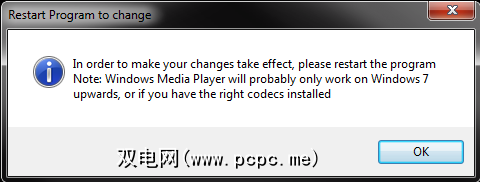
您还可以让程序自动开始全屏流式传输视频。该程序最小化到托盘,因此您可以一直等待它,当您决定流式传输内容时,它将以全屏模式打开并显示您的视频。
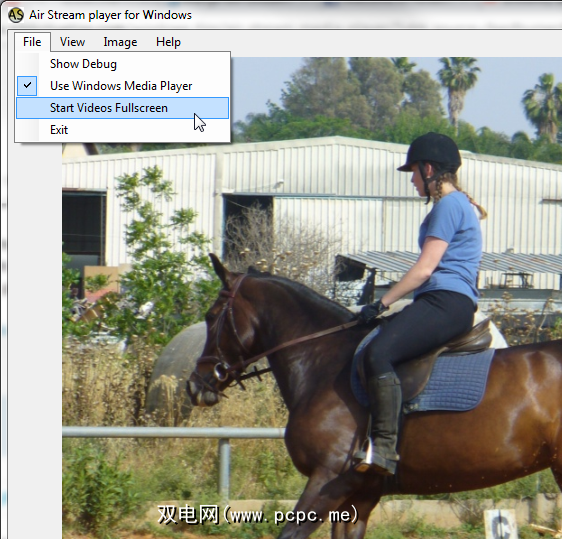
视频
要流式传输视频,请在iPad上启动YouTube或视频(这不适用于任何其他视频播放器)。现在,您将在视频控件旁边看到AirPlay图标。现在,共享wi-fi上安装了程序的任何计算机都应出现在列表中。选择您要向其流式传输视频的计算机。
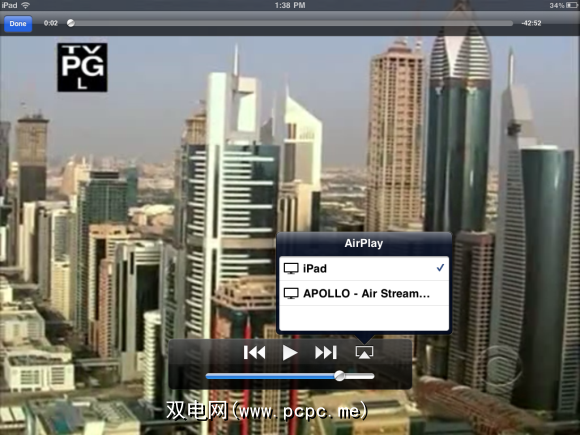
开始流式传输时,设备的外观如下:
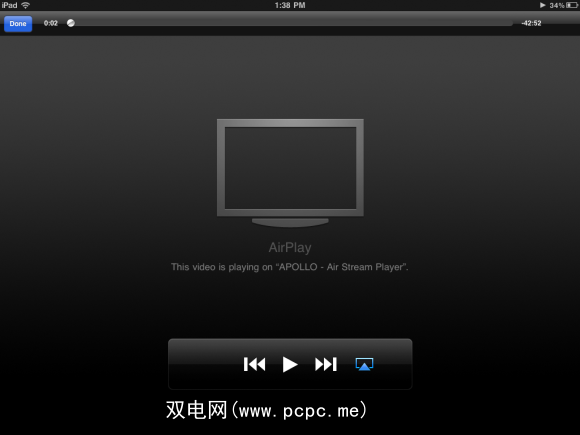
很遗憾,流式传输的视频已经在我的计算机上iPad(iOS 4.3.5)运作不佳。这在实际具有摄像头并可以录制自己的视频的设备上可能会更好。这也可能是iOS 4.3的问题,因此我坚持使用新版的Air Stream Media Player。
从YouTube流式传输视频的过程非常吸引人。在Windows Media Player模式和常规模式下都是这种情况。只需在YouTube上搜索您喜欢的内容,然后立即将其流式传输到您的计算机即可。这是一个很好的功能,但显然不如设备本身上的流式视频播放。
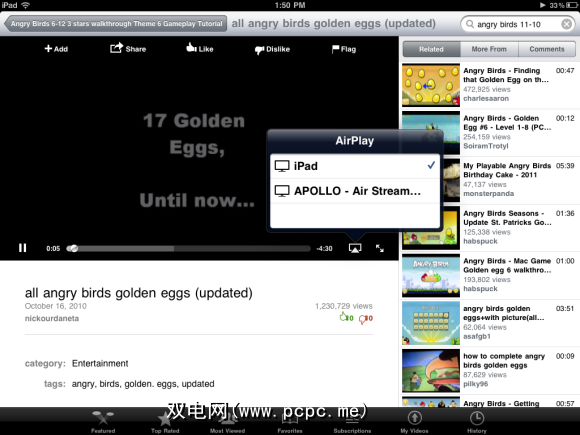
常规模式和Windows Media Player之间的另一个区别是您在计算机上获得的控件。在常规模式下,Air Stream Media Player中没有视频控件,您只能控制设备中的视频。当您切换到Windows Media Player时,您将在计算机本身上获得控件。

图像
空气流媒体播放器对于流图像也非常有用。在设备上启动照片,然后点击AirPlay图标以流式传输照片。有两种方法可以解决此问题。您可以在设备上手动翻阅图片,然后在计算机上观看它们的变化,或者选择“幻灯片放映"模式。在后者中,您可以将设备放在一旁,然后在计算机上观看节目。
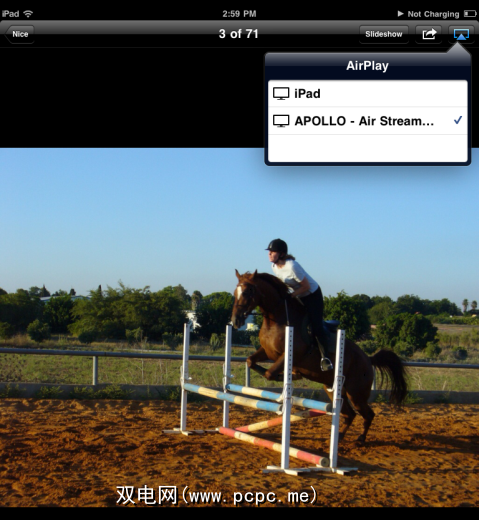
在iPad上流式传输图片效果很好,但速度有点慢。手动浏览图片时,新图片花了几秒钟时间才能在计算机上更新。仍然是一种向您的朋友展示图片的快捷简便的方法,尤其是当您的设备是iPhone或iPod Touch且您觉得图片应该放在更大的屏幕上时。
另一个方便的选择–您可以选择另存为您在计算机上查看的任何图像。您可以使用它轻松地将图像从设备传输到计算机。当然,如果要传输整个文件夹的图片,还有更好的方法,但是,如果您只是查看图片并希望在其中保存一张图片,那真的很有用。
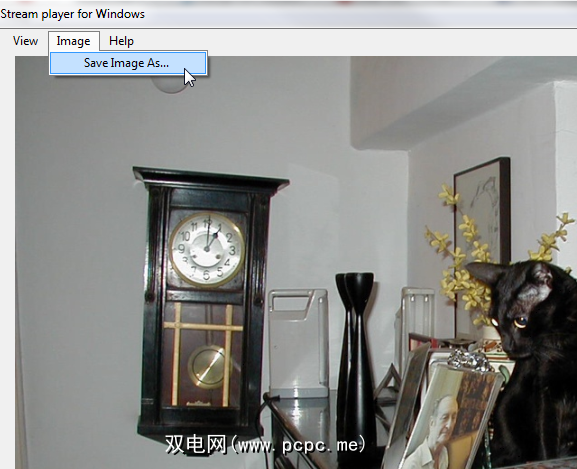
我很失望,Air Stream无法真正播放我的视频文件。但是,我确实希望这对我来说是一个问题。我总体上喜欢Air Stream Media Player,现在肯定会将其安装在计算机上。如果希望将媒体从计算机流式传输到iOS设备,请查看如何从Mac或Windows PC将音乐和视频流式传输到iPhone,iPod Touch或iPad。
Air Stream效果更好您?您是否知道其他适用于Windows的AirPlay客户端更好?在评论中分享他们。
图片来源:Shutterstock
标签: iPod Touch 媒体播放器 在线视频









